
メタマスクからNFTを移す方法を知りたい
このようなレジャーナノの使い方の悩みを解決します!
レジャーナノは要点だけおさえておけば、あとは簡単に使えますので安心してください。
それでは、一緒に進めていきましょう!
\無料5分・スマホでもかんたん/
目次
openSeaからレジャーナノへNFTを送る方法【4ステップ】
 レジャーナノへNFTを送る方法を一言でお伝えすると
レジャーナノへNFTを送る方法を一言でお伝えすると
「アドレスをコピーして貼り付ける」だけです。
- レジャーをPCへ接続し「Ledger Live」アプリを開く
- イーサリアムかポリゴンか選ぶ
- NFTを受け取る側のウォレットアドレスをコピー
- OpenSeaからNFTを送る
- 「Ledger Live」アプリで届いているか確認
以下で順に解説します。
レジャーをPCへ接続し「Ledger Live」アプリを開く
1.レジャーをPCへ接続し、PINコードを入力してロックを解除
そしてPCで「Ledger Live」アプリを開きます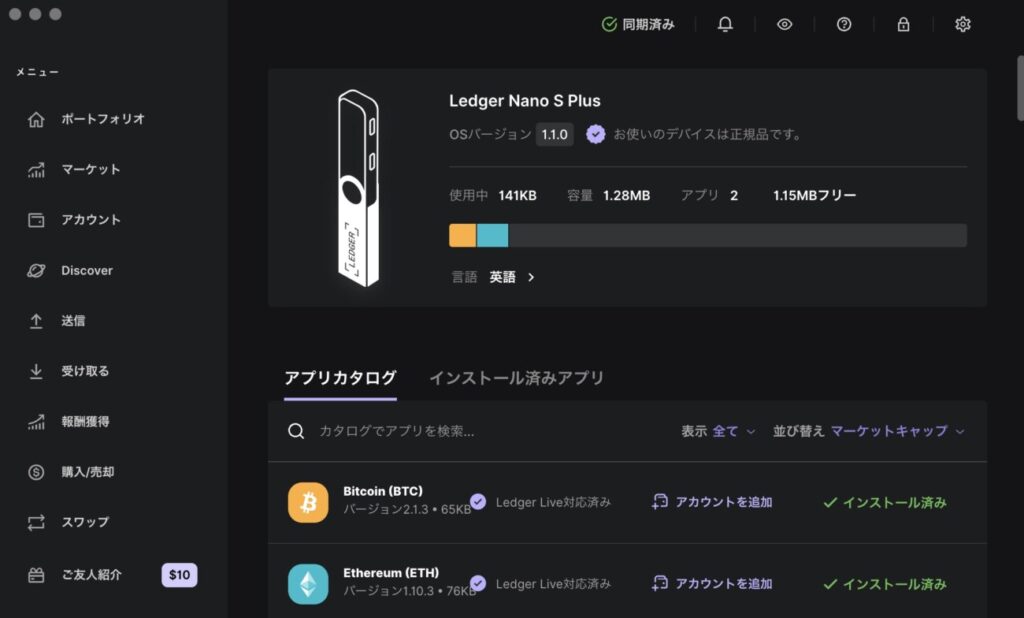
イーサリアムかポリゴンか選ぶ
1.アプリメニューの「アカウント」から移動させたいNFTのアカウントを選びます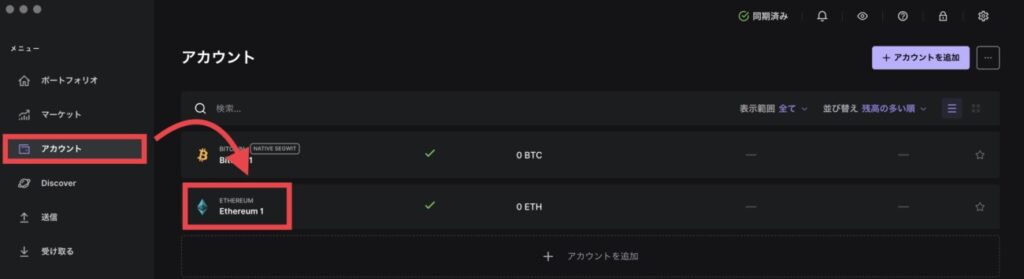
・イーサリアム【ETH】か・ポリゴン【MATIC】のNFTがありますが、今回はイーサリアムで説明を進めます。
NFTを受け取る側のウォレットアドレスをコピー
1.注意書きを確認して「続行」へ進む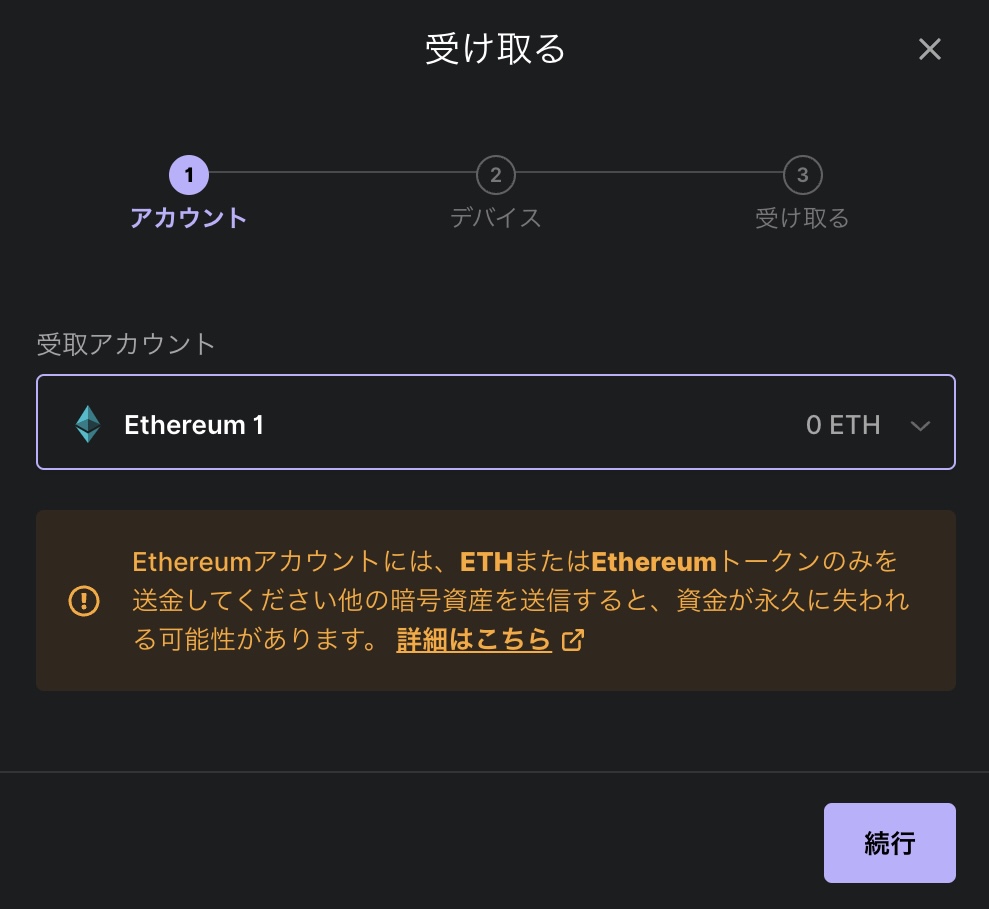
もし、イーサリアムやポリゴンのアカウントを間違えてNFTを送ってしまうと二度と帰ってこないので注意してください。
イーサリアムのNFTを送るなら受け取り側もイーサリアムのアカウントを選択します。ポリゴンも同様です。
1.レジャーナノ本体で確認する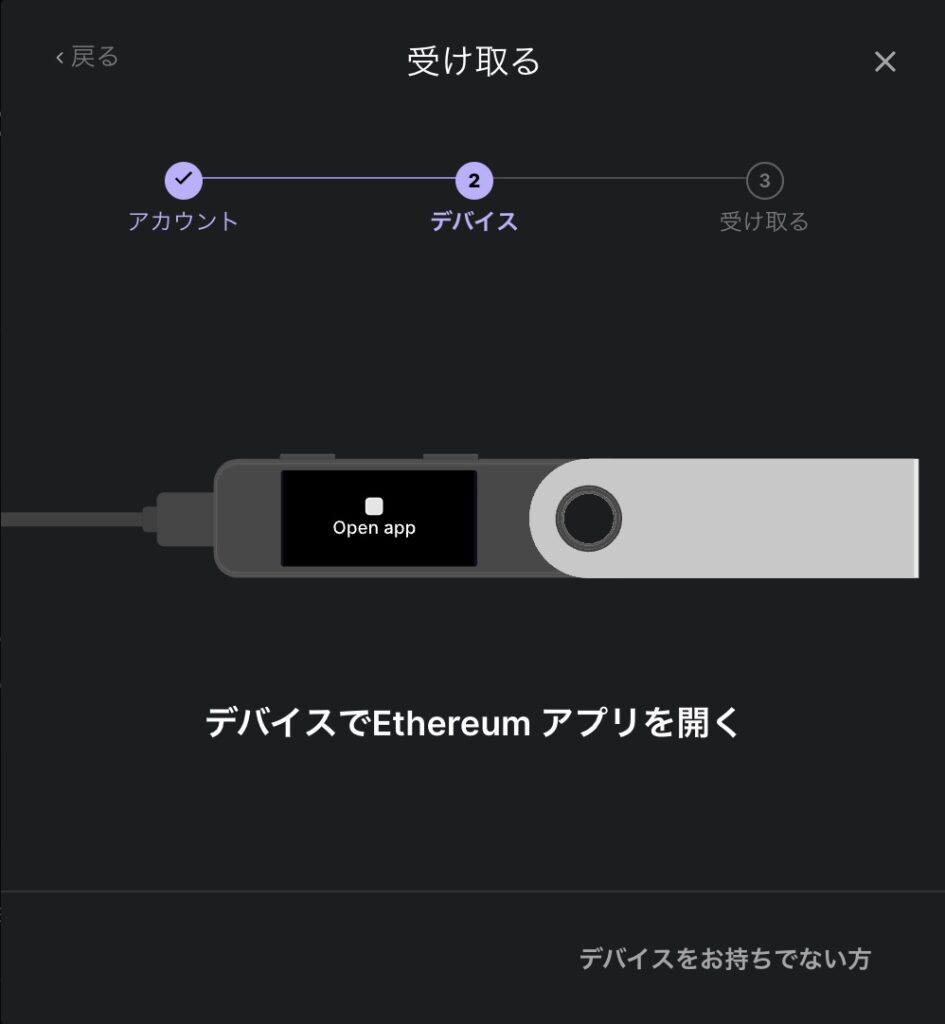
1.アドレスを確認したら、右側の四角をクリックしてアドレスをコピー
レジャーナノ本体にもアドレスが表示されるので確認して「Approve」(了承)へ進む
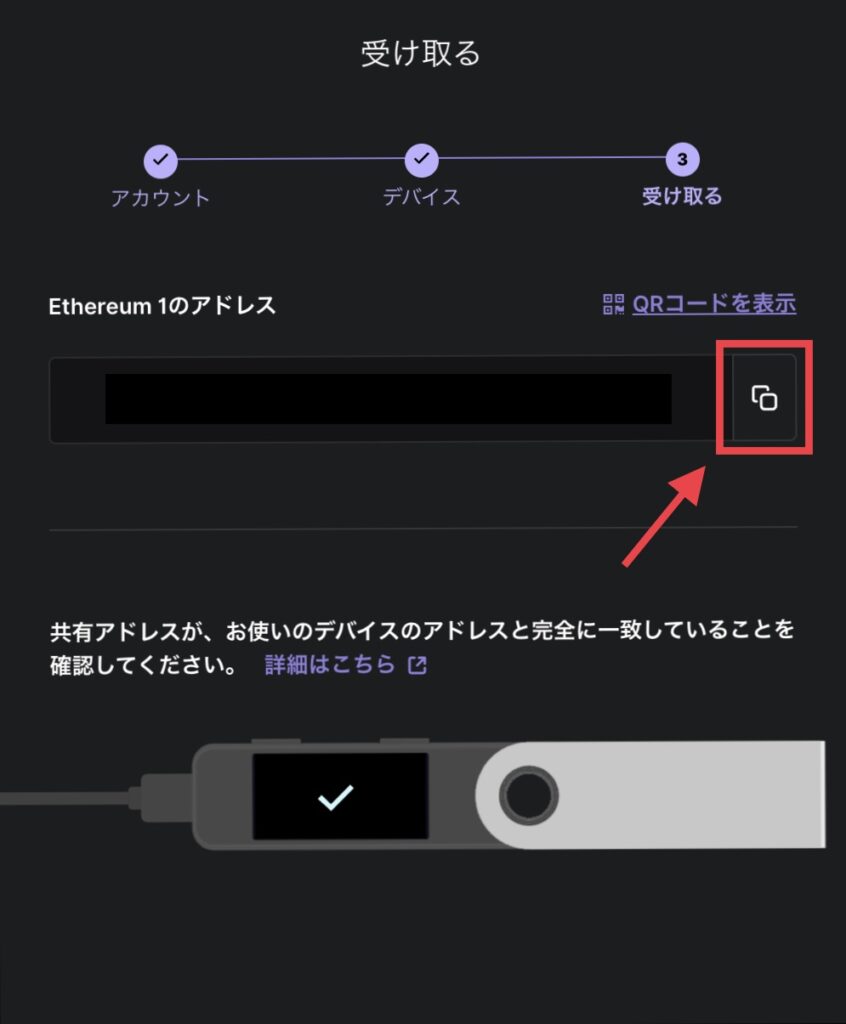
1.コピーが済んだら「完了」へ進む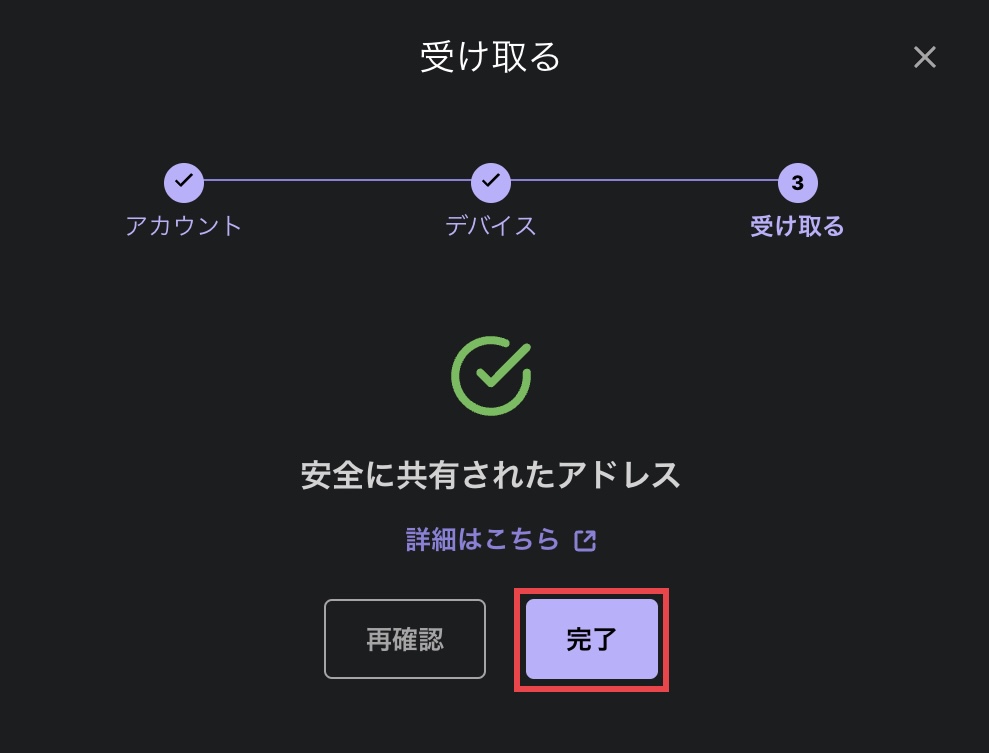
OpenSeaからNFTを送る
1.OpenSeaから送りたいNFTのページへ進み、紙飛行機マークへ進む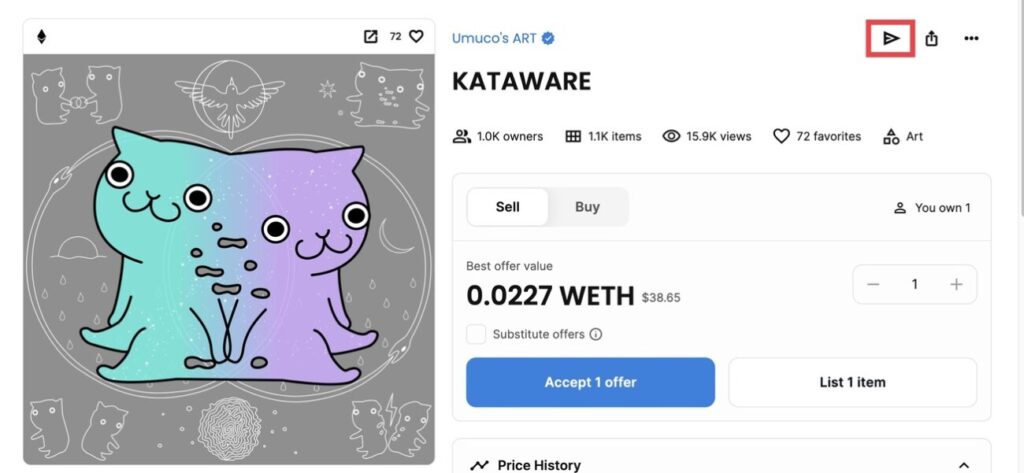
1.「Quantity」(送る数)を入力して、「Transfer”〇〇”to」(送り先)に先ほどコピーしたアドレスを貼り付けます
完了したら「Transfer 1 item」へ進む
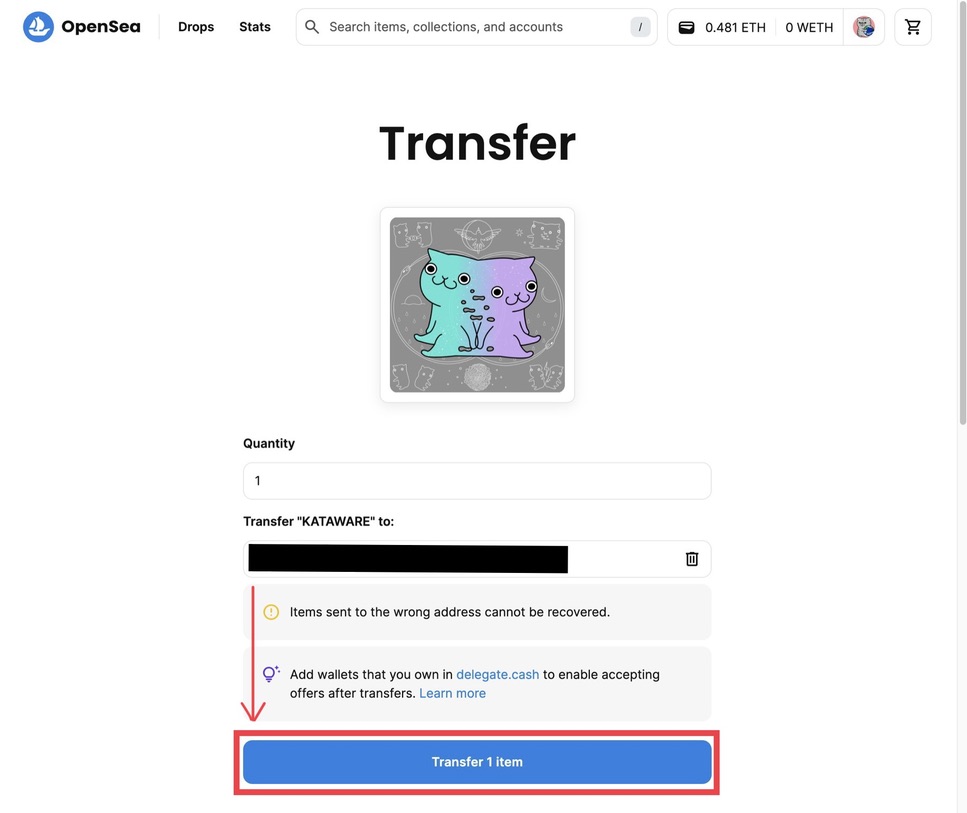
1.ガス代が表示されるので確認して送信します
1.「Transfer complete」と表示されれば送信が完了です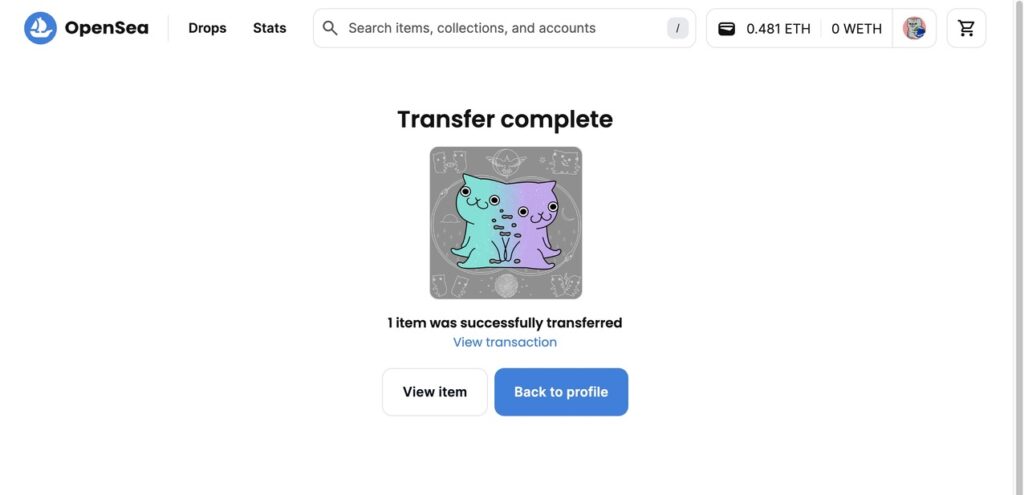
無事にNFTが届いているか確認してみましょう!
「Ledger Live」アプリでNFTが届いているか確認
1.左側メニューの「ポートフォリオ」→「最近の取引」欄で受け取りできているか確認できます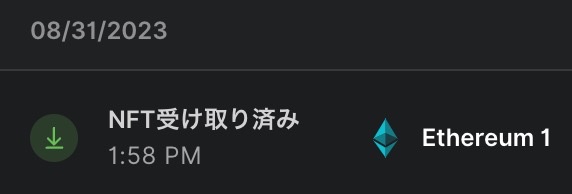
1.「アカウント」ではレジャーナノに入っているNFTの一覧を見ることができます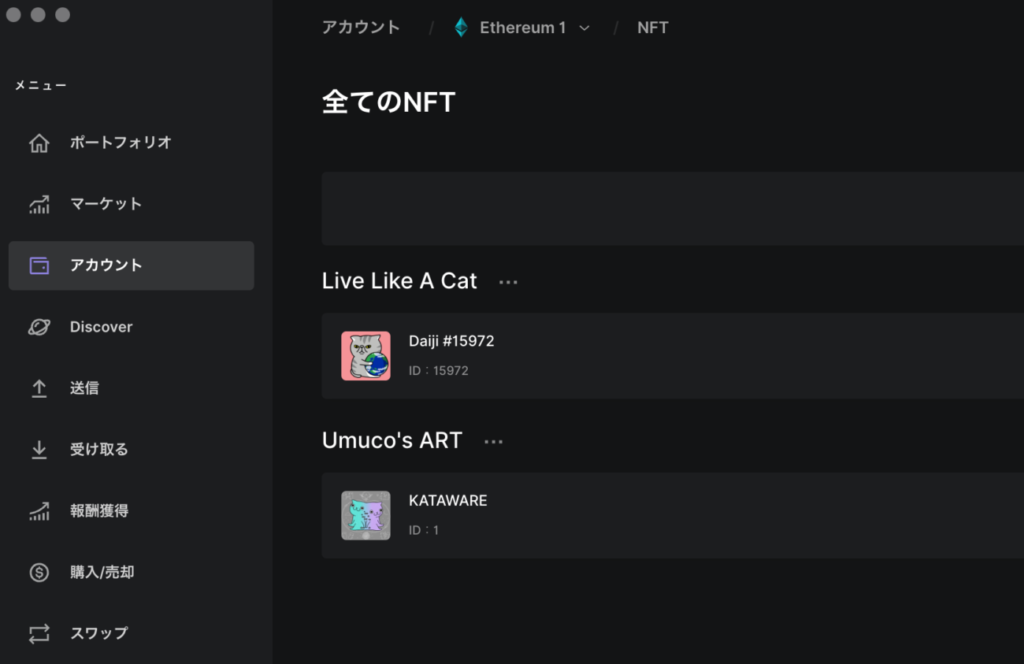
お疲れ様でした!これでNFTの移動が無事に完了しました。
NFTを守るために気をつけること
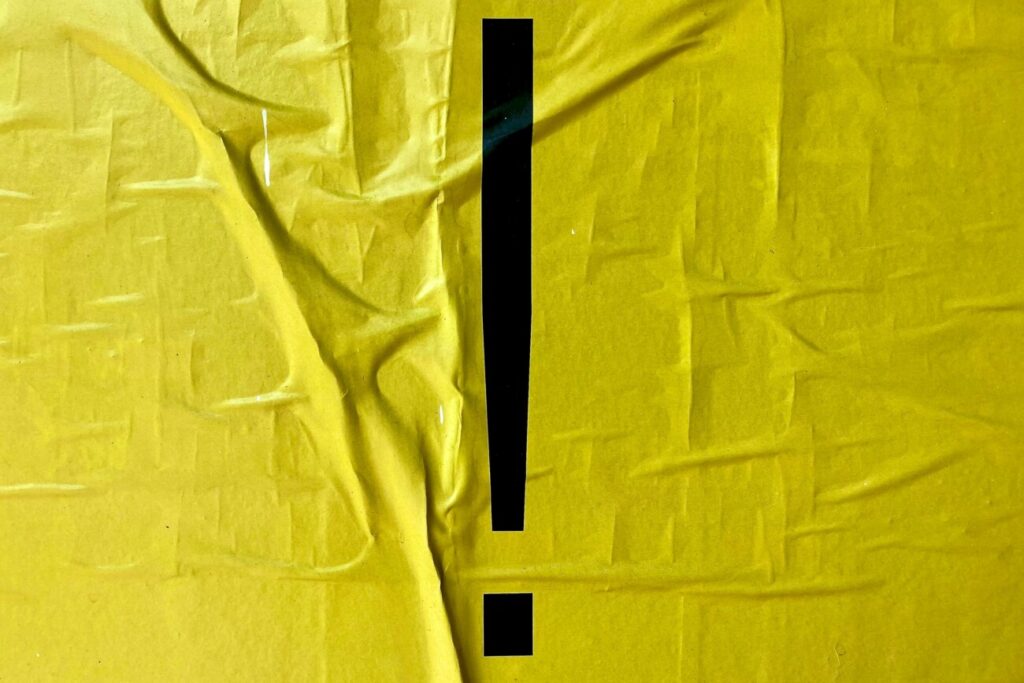 レジャーナノへNFTを送る方法をみてきましたが、レジャーナノでNFTを保管するうえでの注意ポイントをお伝えします。
レジャーナノへNFTを送る方法をみてきましたが、レジャーナノでNFTを保管するうえでの注意ポイントをお伝えします。
レジャーナノから直接NFTを売買するのはNG
レジャーナノ(ハードウォレット)から直接OpenSeaでNFTを買うことも可能です。
ですが、保管用のウォレットから直接購入するのは危険です。
詐欺のパターンで多いのが、ニセのHPに誘導して接続したウォレットからNFTを抜き取る手口だからです。
なのでレジャーナノなど保管用と決めたウォレットはOpenSeaには繋がず、自分のウォレットとのみ接続するのが安全です。

レジャーナノに送ってみましょう!
 今回は、レジャーナノの使い方について解説しました。
今回は、レジャーナノの使い方について解説しました。
NFTを購入したら都度レジャーナノに送って保管するのが最も安全でオススメです。
ご自身でしっかり対策をして大切な資産を守ってください。

▼初期設定のやり方はこちらから
ちなみにメタマスクへ手数料無料で送金できる取引所を使っていますか?
GMOコインなどの送金手数料のかからない取引所ならムダなお金を節約できますよ。


